
Viimati uuendatud

Selles artiklis kirjeldame ja demonstreerime kõiki kasulikke kiirklahve, mis on teile saadaval kui ToDoisti kasutaja.
ToDoist on võimas ajajuhtimise tööriist, mida igaüks saab tasuta kasutada. Samuti on saadaval mõned kasulikud lisafunktsioonid kõigile, kes soovivad maksta odava lisatasukava eest.
Siiski kasutage ToDoisti võimalikult tõhusalt, on hea mõte õppida ja meelde jätta kõik saadaolevad ToDoisti klaviatuuri otseteed.
Selles artiklis kirjeldame ja demonstreerime kõiki kasulikke kiirklahve, mis on teile saadaval kui ToDoisti kasutaja.
Märge: Kõik allpool täpsustatud otseteed töötavad ToDoisti kõige populaarsemas veebipõhises versioonis.
Üldised kiirklahvid
Enne konkreetsemate kasutusaladega ToDoisti kiirklahvide juurde jõudmist on mõned üldkasutatavad klaviatuuri otseteed, mida tõenäoliselt kõige sagedamini kasutate.
- Vajutage m küljemenüü avamiseks või ahendamiseks.
- Vajutage h "Kodu" vaate juurde naasmiseks (see on Täna menüüvalik).
- Valige mitu ülesannet korraga, hoides all Ctrl või Tõstuklahv (Windowsis) või Command klahvi (Macis) ja vasakklõpsake nende valimiseks mitmel ülesandel. Nende täitmiseks saate kasutada ülaosas asuvat menüüd mitu ülesannet korraga.
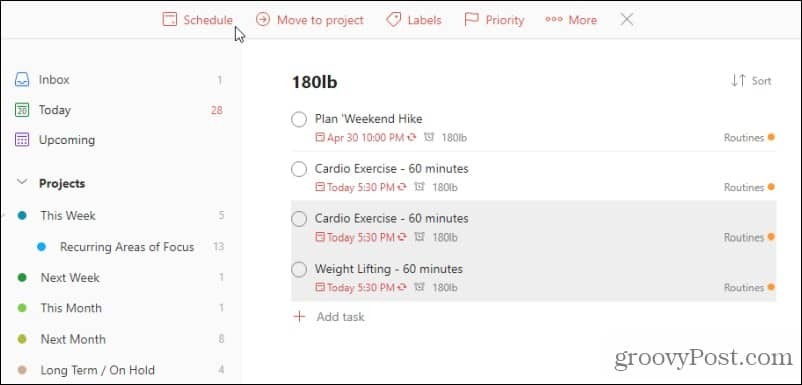
- Vajutage q uue ülesande kiireks lisamiseks a selle lisamiseks praeguse loendi lõppu või A selle lisamiseks praeguse loendi ülaossa.
- Vajutage s uue jaotise lisamiseks (jaotised võimaldavad teil grupeerida ülesandeid nende päise alla).
- Vajutage / või f otsinguakna avamiseks (otsinguväljal leiate ülesandeid ja muid ülesandeid oma ülesannete loendist).
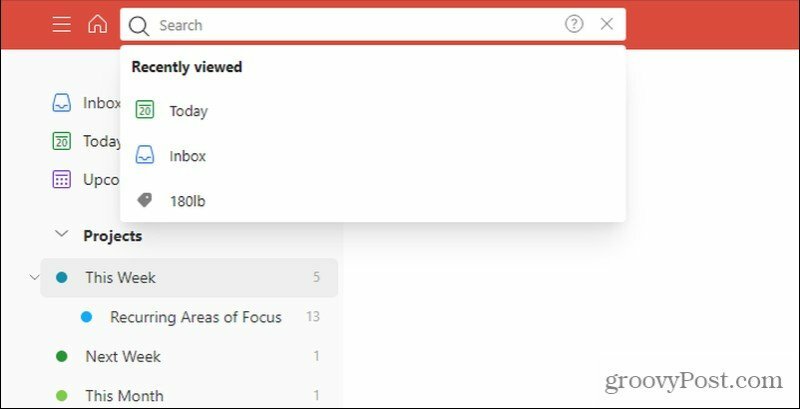
- Hoidke Shift ja vajutage v praeguse loendivaate Kanbani tahvivaate muutmiseks.
Kõik ülaltoodud ToDoisti klaviatuuri otseteed aitavad teil kiiresti navigeerida, otsida või uusi ülesandeid lisada. Katmiseks on aga jäänud veel palju otseteid.
Kiire üksuste lisamine
Olete õppinud ülaltoodud jaotises ülesannete lisamist kiiresti, kuid teiste üksuste lisamiseks on olemas kiirklahvid.
Allpool olevad kiirklahvide kiirklahvid töötavad ainult siis, kui teil on ülesanne avatud ja kursor asub ülesande väljal.
- Vajutage @ millele järgneb tekst, et lisada ülesandele uus silt.
- Vajutage # ja valige projekt, millele soovite selle ülesande lisada.
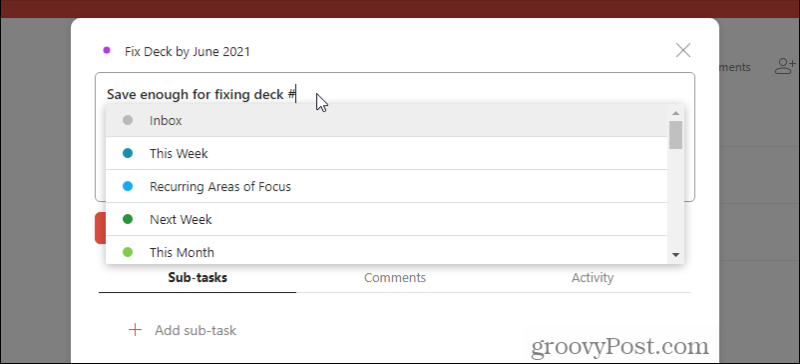
- Vajutage / ülesande jaoks jaotise valimiseks.
- Vajutage + kellelegi kiiresti ülesanne määrata.
- Tüüp p1 läbi lk 4 ülesande tähtsuse järjekorda seadmiseks (näete, kuidas tekst muutub õigeks prioriteedilipuks).
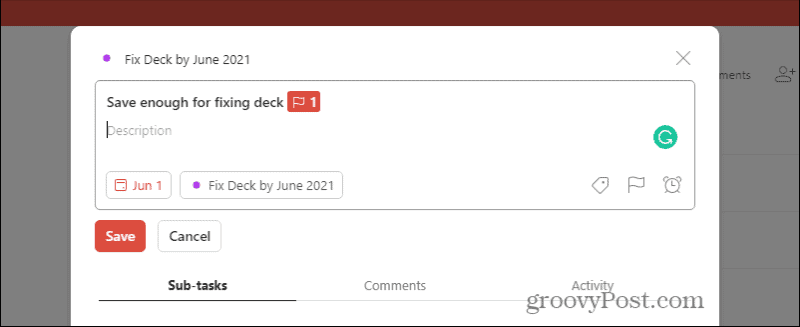
Ülesanne Kiirklahvide muutmine
Uue ülesande lisamisel või olemasoleva muutmisel saate kasutada mis tahes allolevaid klaviatuuri otseteid.
- Hoidke Alt ja klõpsake ülesandel (või Variant klahv Macis) ja saate ülesande nime muuta.
- Vajutage Esc ülesande muutmise ajal tühistamiseks.
- Pärast ülesande loomist hoidke nuppu, kui soovite selle salvestada ja selle alla kohe uue ülesande luua Shift ja vajutage Sisenema.
- Kui soovite ülesande salvestada ja selle kohal uue ülesande luua, hoidke nuppu Ctrl ja vajutage Sisenema.
- Ülesande redigeerimise ajal saate selle kohal olevale ülesandele liikudes hoida Ctrl ja vajutades Üles noolt või vajutage nuppu Alla nool, et liikuda selle all olevale ülesandele.
ToDoisti otseteed ülesannete sortimiseks
Kui olete ToDoistis projekti sees ülesannete loendi vaates, saate nelja klaviatuuri otseteega ülesannete loendi kiiresti sortida.
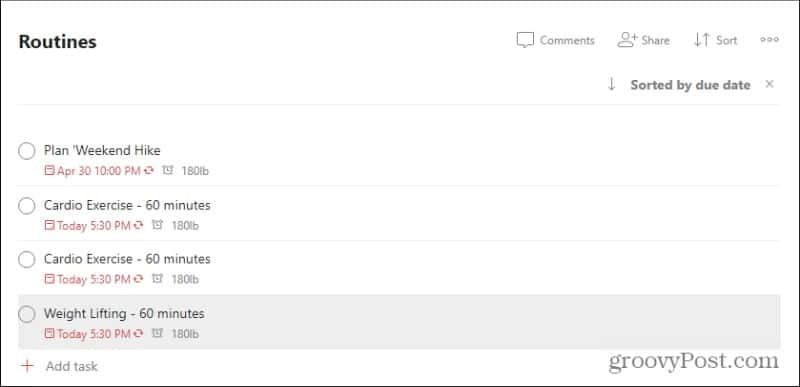
- d - sortida kuupäeva järgi
- lk - sortida ülesande prioriteedi järgi
- n - sortige ülesande nime järgi
- r - sortida ülesandele määratud isiku nime järgi
ToDoisti kiirklahvide kasutamine muudel platvormidel
Enamasti toimivad kõik ülalolevad otseteed, mis töötavad ToDoisti veebiversioonis, mõne erandiga teiste platvormide rakendustes.
Peal Windows 10, on veel kaks globaalset otseteed.
- Vajutage Windows võti, Altja S rakenduse ToDoist näitamise või peitmise vahel vahetamiseks.
- Vajutage Windows võti, Altja Q uue ülesande kiireks lisamiseks.
MacOS-is on need samad globaalsed otseteed järgmised.
- Vajutage Ctrl, Käsk klahvi ja T ToDoisti kuvamiseks või peitmiseks.
- Vajutage Ctrl, Käsk klahvi ja A uue ülesande lisamiseks.
Enamik inimesi ei kasuta kunagi Androidis või iOS-is klaviatuuri otseteid, sest selleks on vaja mobiiliklaviatuuri. Kui kavatsete siiski kasutada mobiiliklaviatuuri, pääsete juurde nende loendisse mobiilsed kiirklahvid ToDoisti veebisaidil.
Google Chrome'i vahemälu, küpsiste ja sirvimisajaloo kustutamine
Chrome teeb suurepärast tööd teie sirvimisajaloo, vahemälu ja küpsiste salvestamisel, et brauseri jõudlust veebis optimeerida. Tema enda kuidas ...
Poehindade sobitamine: kuidas saada veebihindu poes sisseoste tehes
Poest ostmine ei tähenda, et peate maksma kõrgemaid hindu. Tänu hinna sobitamise garantiidele saate veebis allahindlusi ...
Kuidas kinkida Disney Plusi tellimus digitaalse kinkekaardiga
Kui olete Disney Plusi nautinud ja soovite seda teistega jagada, saate Disney + Gift'i tellimuse osta järgmiselt.
Teie juhend dokumentide jagamiseks teenuses Google Docs, Sheets ja Slides
Saate hõlpsasti Google'i veebipõhiste rakendustega koostööd teha. Siin on teie juhised õiguste jagamiseks teenustes Google Docs, Sheets ja Slides ...


